
ເຄື່ອງບັນທຶກພາບວີດີໂອຂອງ Mio ແມ່ນການເພີ່ມເຕີມທີ່ຂາດບໍ່ໄດ້ສໍາລັບລົດທຸກຄັນ, ໃຫ້ເຈົ້າຂອງຂໍ້ມູນທີ່ທ່ານສົນໃຈແລະແກ້ໄຂສິ່ງທີ່ກໍາລັງເກີດຂື້ນໃນຖະຫນົນທີ່ມີຄວາມຖືກຕ້ອງສູງສຸດ. ເຖິງຢ່າງໃດກໍ່ຕາມ, ແມ່ນແຕ່ອຸປະກອນດັ່ງກ່າວໃນບາງກໍລະນີຕ້ອງການການປັບປຸງຊອບແວ, ການຕິດຕັ້ງເຊິ່ງຕໍ່ໄປແລະຈະໄດ້ຮັບການປຶກສາຫາລື.
ການປັບປຸງການບັນທຶກວິດີໂອ Mio.
ໃນຮູບແບບຂອງອຸປະກອນໃດຫນຶ່ງຈາກຜູ້ຜະລິດ Mio, ທ່ານສາມາດປັບປຸງທັງໃນຖານຂໍ້ມູນແລະຊອບແວພ້ອມກັນ. ທຸກໆສ່ວນປະກອບທີ່ຈໍາເປັນໃນທັງສອງກໍລະນີສາມາດດາວໂຫລດໄດ້ຈາກຊັບພະຍາກອນທີ່ເປັນທາງການ.
ຂັ້ນຕອນທີ 2: ສໍາເນົາ
- ນັບຕັ້ງແຕ່ຖານຂໍ້ມູນທີ່ມີວິດີໂອແມ່ນສະຫນອງໃຫ້ໃນຮວບຮວມ ZIP, ມັນຕ້ອງໄດ້ຮັບການຍົກຍ້າຍທີ່ບໍ່ໄດ້ຮັບການຍົກຍ້າຍກັບ Archiver ທີ່ສະດວກ.
ຂັ້ນຕອນທີ 3: ການຕິດຕັ້ງ
- ເຊື່ອມຕໍ່ສື່ຂໍ້ມູນທີ່ຖືກກະກຽມຂອງຂໍ້ມູນຂ່າວສານລ່ວງຫນ້າຈາກການສະຫນອງພະລັງງານ.
- ເຊື່ອມຕໍ່ອຸປະກອນທີ່ມີສາຍໄຟແລະກົດປຸ່ມພະລັງງານ. ເຮັດໃຫ້ແນ່ໃຈວ່າໄດ້ຮັບປະກັນວ່າການຜິດປົກກະຕິໃດໆໃນຂະບວນການຕິດຕັ້ງສາມາດທໍາລາຍ DVR ໄດ້ຢ່າງຫຼວງຫຼາຍ.
- ຫຼັງຈາກເຊື່ອມຕໍ່ອຸປະກອນໄປສູ່ແຫຼ່ງທີ່ມາຂອງແຮງດັນໄຟຟ້າ, ໂດຍອັດຕະໂນມັດການຕິດຕັ້ງຖານຂໍ້ມູນທີ່ສໍາເລັດການວິດີໂອຈະເລີ່ມຕົ້ນ.


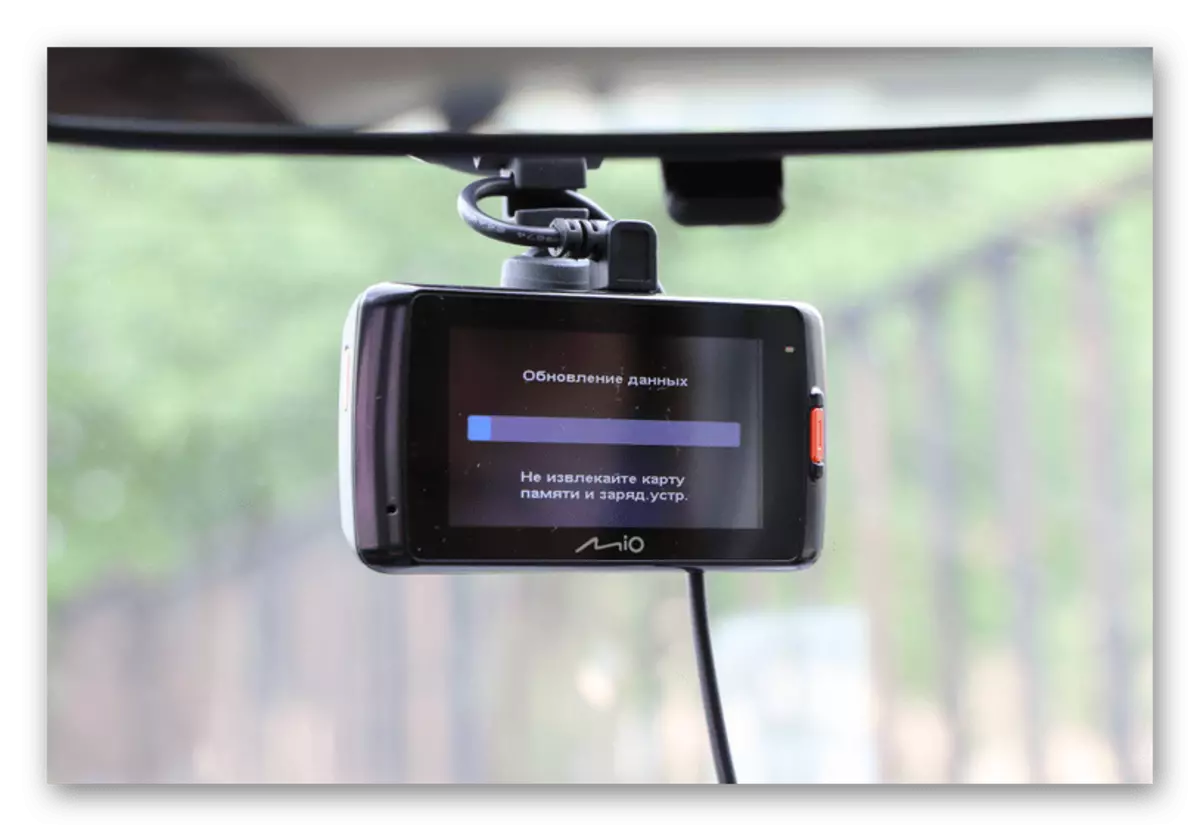
ໄດ້ລໍຖ້າສໍາເລັດການສໍາເລັດ, ອຸປະກອນຈະໃຊ້ຖານຂໍ້ມູນໃຫມ່. Flash Drive ນີ້ຄວນຖືກໂຍກຍ້າຍແລະມາດຕະຖານທີ່ຕິດຕັ້ງ.
ທາງເລືອກທີ 2: Firmware Update
ການຕິດຕັ້ງລຸ້ນ firmware ລ້າສຸດແມ່ນຕ້ອງການໃນກໍລະນີທີ່ມີເຫດຜົນບາງຢ່າງທີ່ Mio Video Recorder ເຮັດວຽກບໍ່ຖືກຕ້ອງ. ຖ້າເປັນໄປໄດ້, ໃຫ້ໃຊ້ບັດຄວາມຈໍາຂອງອຸປະກອນມາດຕະຖານທີ່ຕິດຕັ້ງໄວ້ເປັນປະຈໍາ.
ໄປທີ່ເວັບໄຊທ໌ Mio ບໍລິການ
ຂັ້ນຕອນທີ 1: ດາວໂຫລດ
- ຈາກ "ຕົວແບບ" ຂອງລາຍການ ", ເລືອກເຄື່ອງບັນທຶກວິດີໂອທີ່ທ່ານໃຊ້. ແນວພັນບາງຊະນິດມີຄວາມເຂົ້າກັນໄດ້ດ້ານຫຼັງ.
- ໃນ "ຂໍ້ມູນຂ່າວສານອ້າງອີງ" ບັນຊີລາຍຊື່, ໃຫ້ຄລິກໃສ່ "ອັບເດດໃນການເຊື່ອມຕໍ່ Mio relistrar".
- ຄືກັບທີ່, ໃນຫນ້າຕ່າງ browser ທີ່ເປີດ, ໃຊ້ປຸ່ມ "ດາວໂຫລດ" ແລະດາວໂຫລດເອກະສານເຂົ້າໃນຄອມພີວເຕີ້.

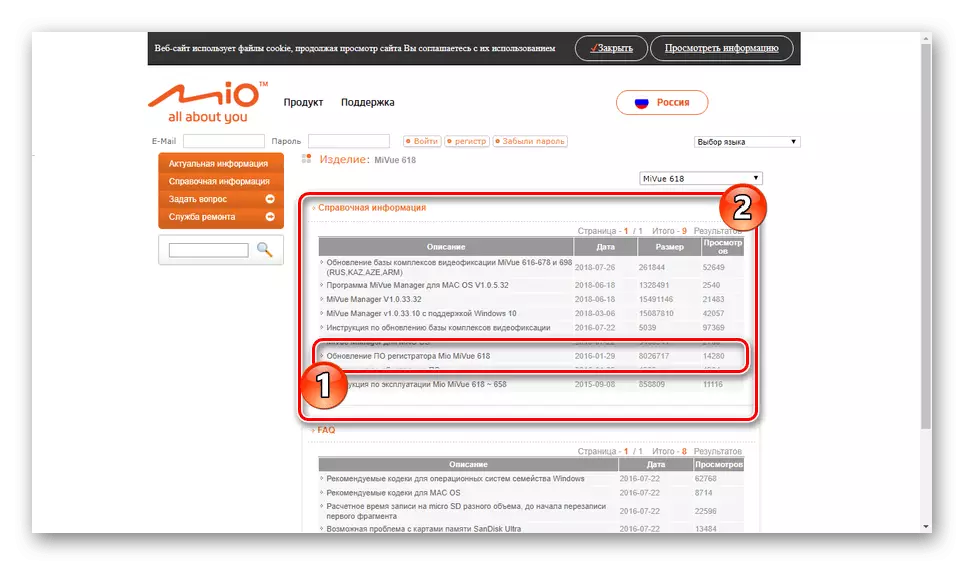
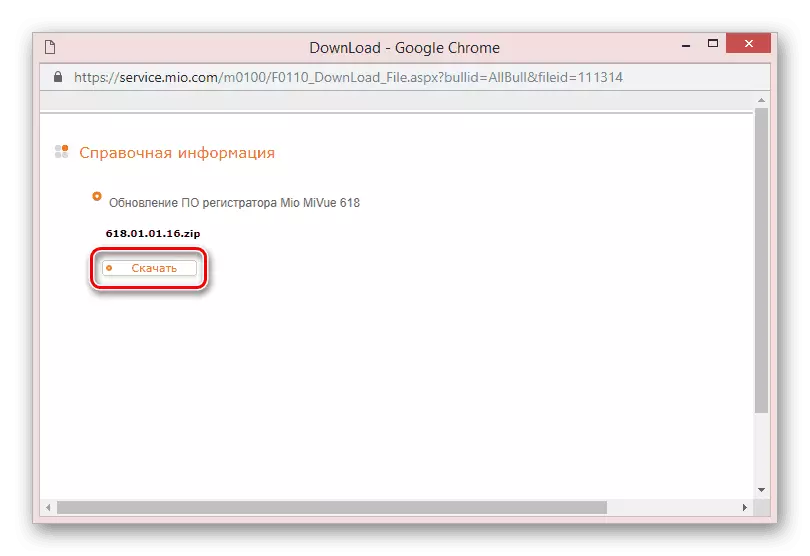
ຂັ້ນຕອນທີ 2: ສໍາເນົາ
- ການນໍາໃຊ້ໂປແກຼມໂປຼແກຼມທີ່ສະດວກສະບາຍໃດໆ, ຖອດໄຟລ໌ຖັງຈາກບ່ອນເກັບມ້ຽນທີ່ດາວໂຫລດມາ.
- ຖ້າຈໍາເປັນ, ຄຸ້ນເຄີຍກັບຕົວເອງກັບຄໍາແນະນໍາມາດຕະຖານທີ່ຕິດກັບເອກະສານ firmware ພື້ນຖານ.
- ຖອດບັດຫນ່ວຍຄວາມຈໍາ Recorder ທີ່ມາດຕະຖານແລະເຊື່ອມຕໍ່ກັບ PC ຂອງທ່ານ.
- ຕື່ມເອກະສານຖັງຂ້າງເທິງເຂົ້າໃນຮາກຂັບ.
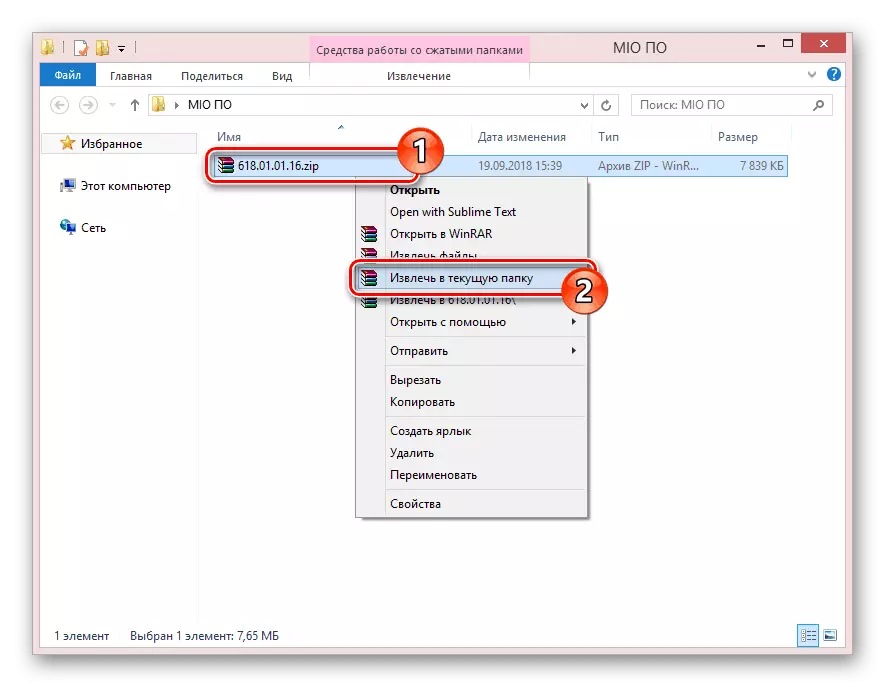
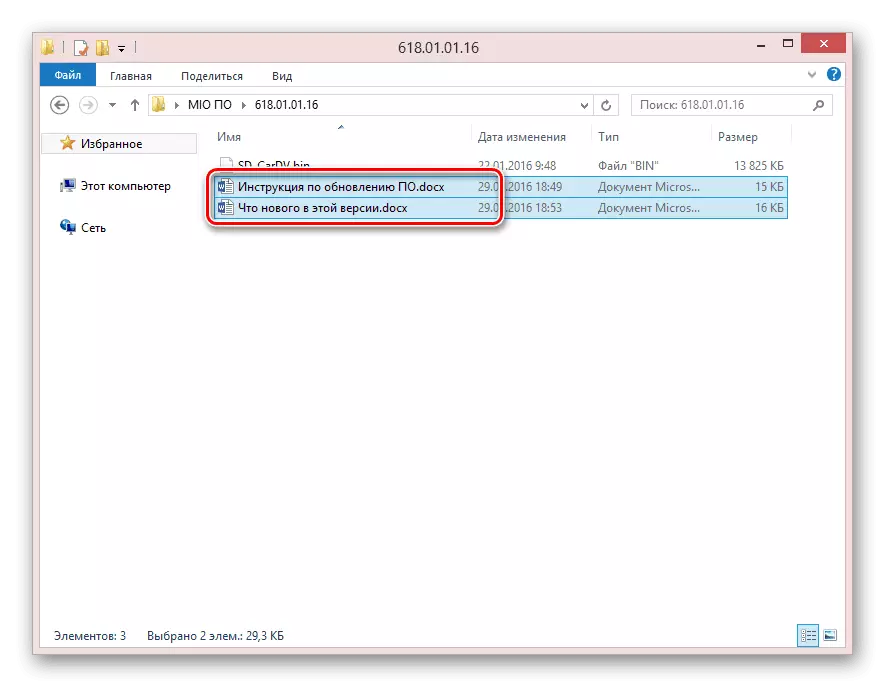
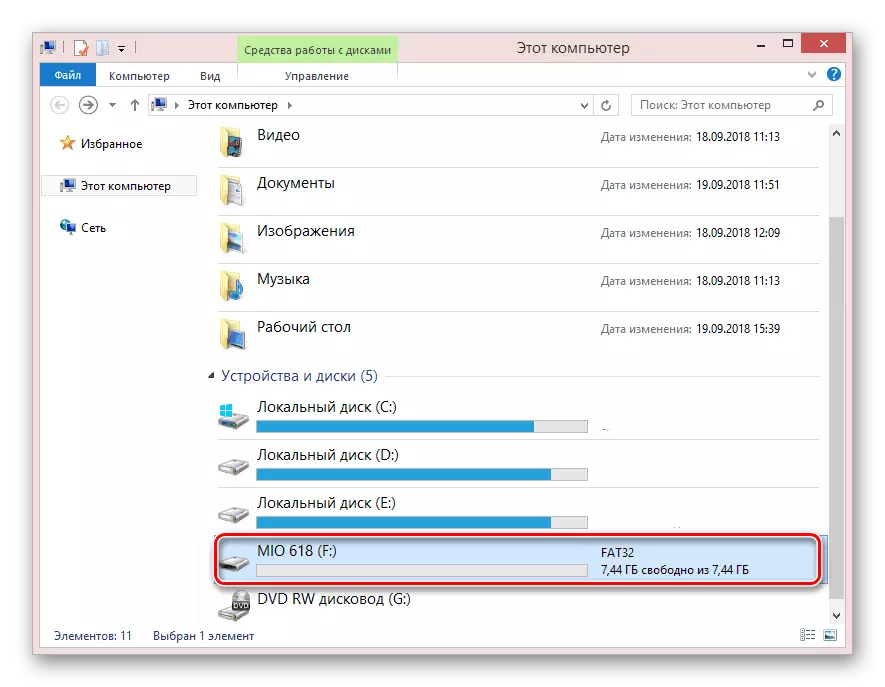
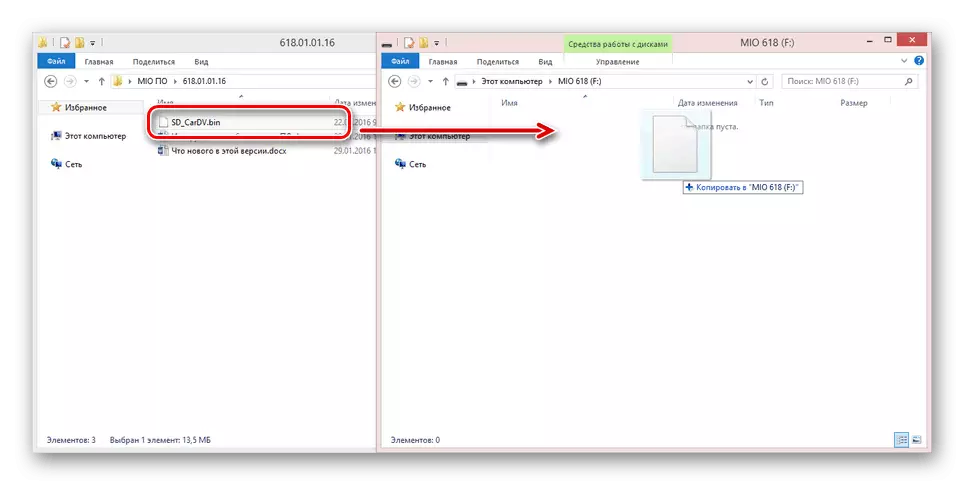
ຂັ້ນຕອນທີ 3: ການຕິດຕັ້ງ
- ການປິດກະພິບ Drive ຈາກຄອມພິວເຕີ້, ຕິດຕັ້ງມັນຢູ່ໃນເຄື່ອງບັນທຶກສຽງ. ພະລັງງານໃນເວລາທີ່ເຊື່ອມຕໍ່ຕ້ອງໄດ້ປິດ.
- ຫລັງຈາກນັ້ນ, ອຸປະກອນຕ້ອງໄດ້ຮັບການເປີດໃຊ້ງານແລະຕິດຕາມສໍາລັບຄວາມຫມັ້ນຄົງຂອງການເຊື່ອມຕໍ່.
- ເມື່ອອຸປະກອນໂຫລດ, ມັນຈະກວດພົບຄວາມສາມາດໃນການປັບປຸງແລະໃຫ້ແຈ້ງການທີ່ເຫມາະສົມໂດຍອັດຕະໂນມັດ. ຕິດຕັ້ງ firmware ໃຫມ່ຕ້ອງໄດ້ຮັບການຢືນຢັນໂດຍໃຊ້ປຸ່ມ "OK".
- ເມື່ອດາວໂຫລດສໍາເລັດແລ້ວ, ເຄື່ອງບັນທຶກວີດີໂອສາມາດເປີດໄດ້.
ຫມາຍເຫດ: ແຟ້ມເອກະສານຕິດຕັ້ງຖືກຍ້າຍອອກໂດຍອັດຕະໂນມັດຈາກແຟດແຟດ.



ຕາມທີ່ທ່ານເຫັນ, ຂັ້ນຕອນການຕິດຕັ້ງຂອງ Firmware ລຸ້ນໃຫມ່ບໍ່ແຕກຕ່າງຈາກການຕັ້ງຖານຂໍ້ມູນທີ່ສໍາເລັດວິດີໂອ. ໃນເລື່ອງນີ້, ການຕິດຕັ້ງການປັບປຸງບໍ່ຄວນເຮັດໃຫ້ເກີດຄວາມຫຍຸ້ງຍາກໃດໆ.
ສະຫຼຸບ
ຫຼັງຈາກອ່ານບົດຄວາມນີ້, ທ່ານສາມາດປັບປຸງຕົວແບບເຄື່ອງບັນທຶກວິດີໂອ MIO ໄດ້ຢ່າງງ່າຍດາຍ. ນອກຈາກນັ້ນ, ທ່ານຍັງສາມາດຕິດຕໍ່ພວກເຮົາໃນຄໍາເຫັນກັບຄໍາຖາມກ່ຽວກັບການດາວໂຫລດແລະຕິດຕັ້ງການປັບປຸງໃນປະຈຸບັນ.
